Jak dodać znak wodny do pliku PDF. Watermarkly vs Adobe Acrobat
Adobe Acrobat jest zdecydowanie najbardziej znanym oprogramowaniem do edycji plików PDF. Oferuje pełną gamę narzędzi do tworzenia plików PDF z różnych formatów, edytowania ich i przechowywania w różnych odmianach.
Za pomocą aplikacji możesz łączyć dokumenty PDF oraz je obracać, zmieniać rozmiar, przycinać lub dzielić. Dla użytkowników, którzy często zarządzają plikami PDF i edytują ich zawartość, Adobe Acrobat może być jednym z logicznych rozwiązań, wraz z innymi alternatywnymi edytorami.
Jeśli jednak ta aplikacja jest Ci nieznana i potrzebujesz jedynie dodać znak wodny, warto roważyć inne prostsze w użyciu oprogramowania.
Chodzi o to, że zestaw narzędzi od Adobe Acrobat może łatwo Cię przytłoczyć. Pewnie będziesz musiał przeczytać instrukcję obsługi lub obejrzeć samouczek YouTube, zanim zaczniesz korzystać z edytora. Ponadto wymagana będzie płatność za subskrypcję Creative Cloud.
Wszystkich tych przeszkód można uniknąć, wybierając prostszą, tańszą i bardziej przyjaźną dla użytkownika aplikację, która pozwoli dodać znak wodny do pliku PDF online. Watermarkly jest jedną z takich. Opanujesz ją w ciągu kilku minut, nawet jeśli nie masz żadnych umiejętności edycji i nie korzystałeś wcześniej z żadnego innego edytora PDF.
Rzućmy okiem krok po kroku na różnice między tymi dwiema aplikacjami. Sprawdźmy, która z nich jest wygodniejsza dla niedoświadczonego użytkownika.
Dodaj znak wodny do plików PDF
Aby dodać znak wodny do pliku PDF w programie Adobe Acrobat i rozpocząć jego edycję, należy wykonać następujące czynności:
- otwórz dokument w aplikacji;
- wybierz przycisk "Narzędzia";
- wybierz "Edytuj PDF";
- kliknij przycisk "Znak wodny";
- wybierz "Dodaj znak wodny".
To pięć różnych kliknięć tylko po to, aby utworzyć nowy znak wodny. Ta sama liczba kroków do aktualizacji znaku wodnego lub jego usunięcia.
Dla porównania, w Watermarkly potrzebne jest tylko jedno kliknięcie. Po przesłaniu plików PDF wybierz "Następny krok" i jesteś już na etapie edycji.
Bardzo proste, prawda?
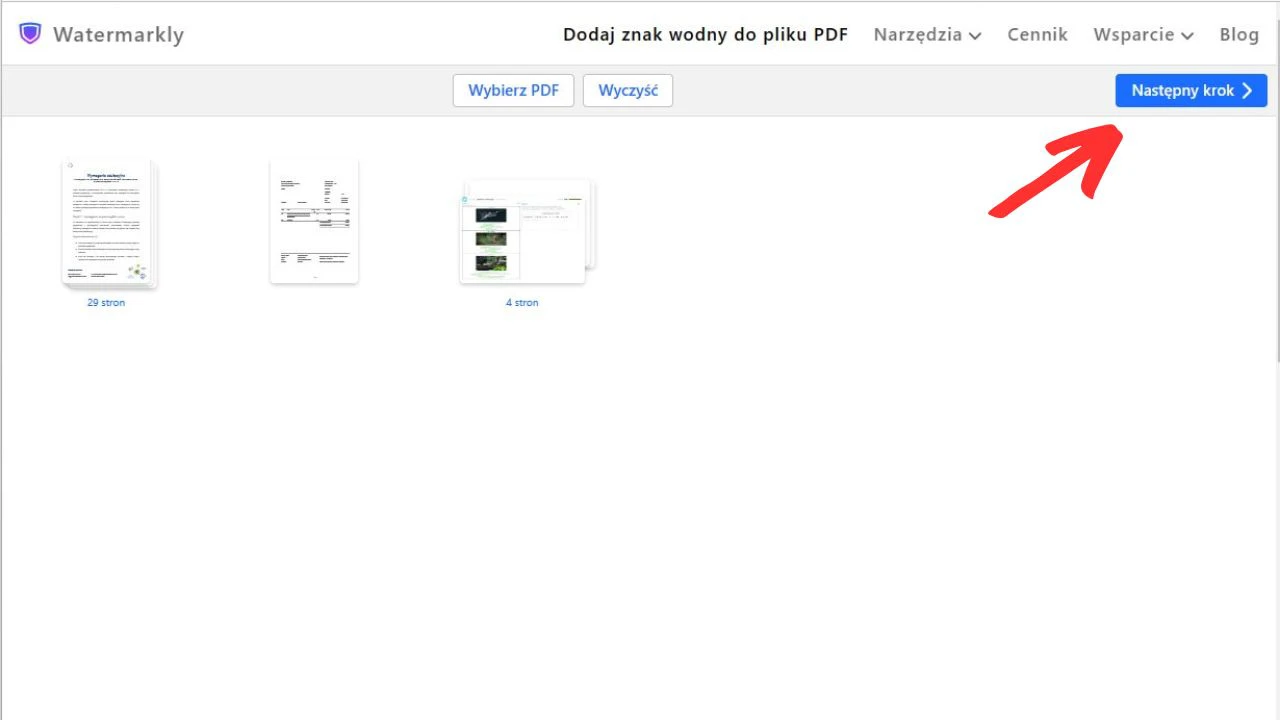
Zaprojektuj znak wodny dla pliku PDF
Watermarkly ma prawie taki sam zestaw opcji tworzenia niestandardowego znaku wodnego jak Adobe Acrobat. Zarówno tekst, jak i logo można zmienić w dowolny sposób. Możesz wybrać inny kolor lub czcionkę, zmniejszyć lub powiększyć, dostosować położenie, obrócić lub zmienić przezroczystość.
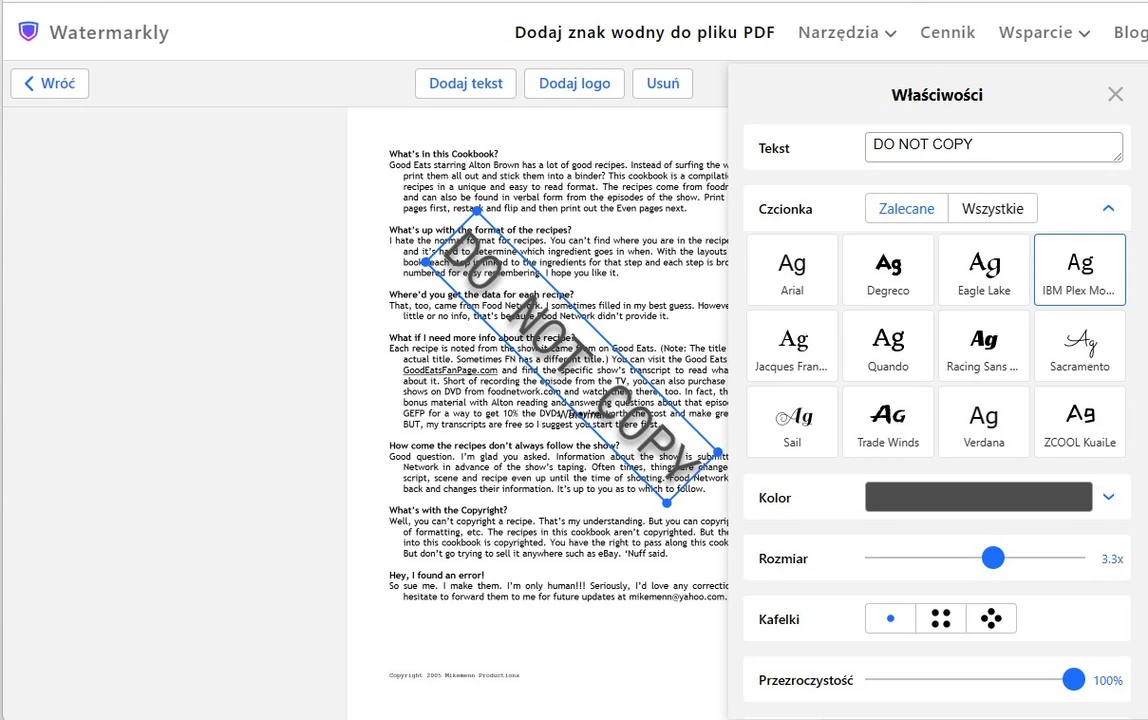
Jeśli dodasz tekst wielowierszowy, możesz dostosować jego wyrównanie zarówno w programie Adobe Acrobat, jak i Watermarkly. Adobe umożliwia podkreślenie tekstu. Z kolei Watermarkly umożliwia dodanie numeru lub symbolu praw autorskich do tekstowego znaku wodnego.
Sposób korekcji rozmiaru jest inny w każdej aplikacji. W programie Adobe Acrobat należy wprowadzić liczbę w polu "Rozmiar" dla tekstu lub wartość procentowa w "Skala bezwzględna" dla obrazkowego znaku wodnego.
Watermarkly umożliwia zmianę rozmiaru poprzez przesunięcie suwaka w polu Ustawienia lub przeciągnięcie rogu znaku wodnego. W ten sposób będziesz w stanie szybciej uzyskać pożądany efekt.
To samo dotyczy edycji położenia tekstu lub obrazu. Program Adobe Acrobat poprosi o wybranie liczby i dostosowanie położenia znaku wodnego w pionie i poziomie w calach, procentach, centymetrach, milimetrach, picach lub punktach. W Watermarkly po prostu przenosisz go w potrzebne miejsce.
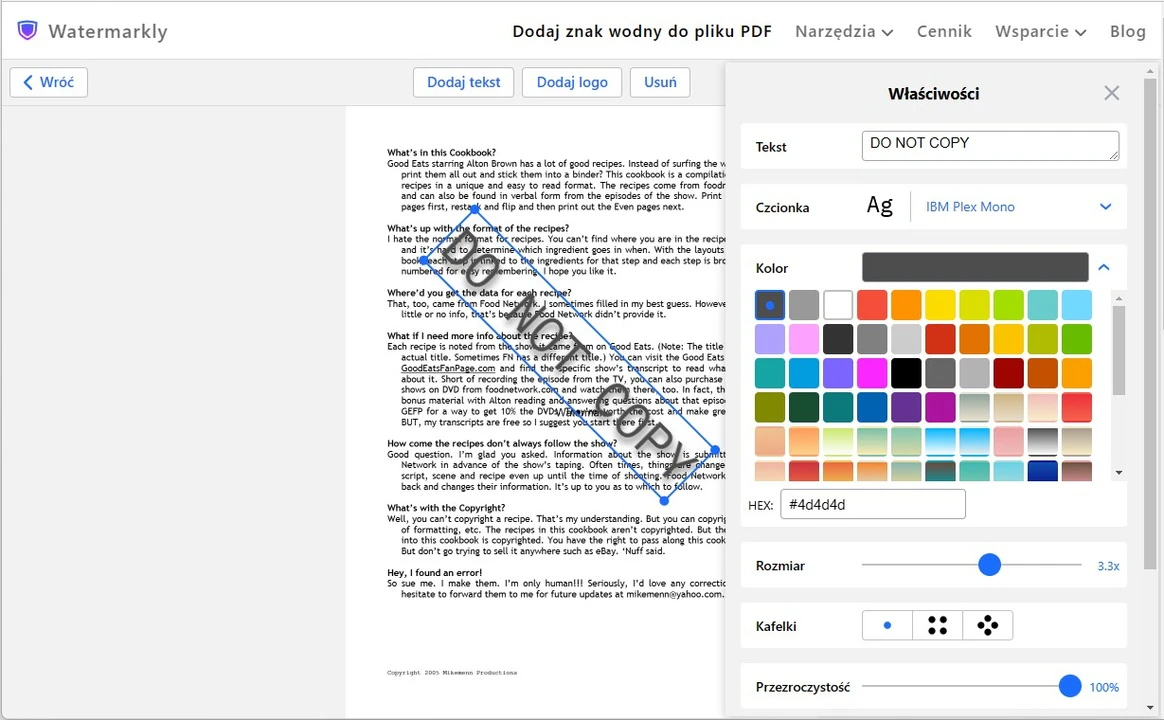
Zarówno Watermarkly, jak i Adobe Acrobat skalują znak wodny pod względem strony docelowej.
W Watermarkly możesz również użyć ponad 30 dodatkowych efektów, które sprawią, że Twój znak wodny będzie się wyróżniał.
Dodaj obraz lub logo do pliku PDF
Program Adobe Acrobat nie obsługuje formatu PNG. Upewnij się więc, że Twoje obrazy są JPEG lub BMP.
Z Watermarkly nie musisz się tym przejmować. Wszystkie formaty są akceptowane.
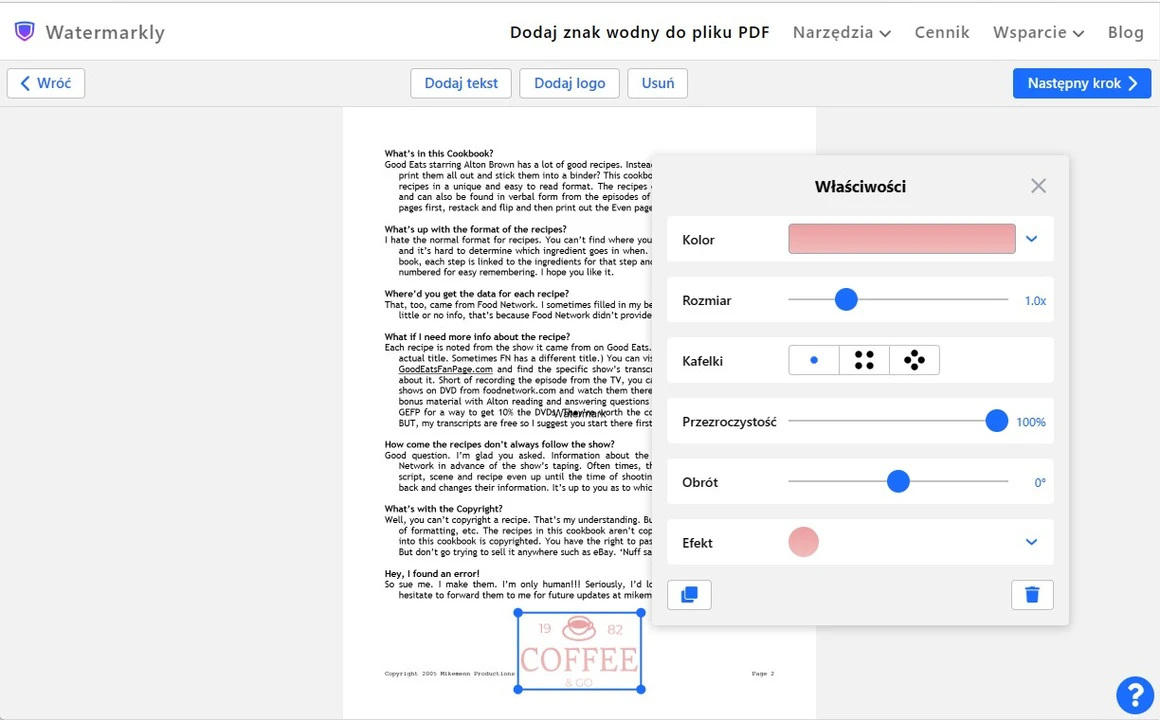
Dodatkowe opcje
Zarówno Watermarkly, jak i Adobe Acrobat umożliwiają umieszczenie znaku wodnego pod tekstem.
Zarówno Watermarkly, jak i Adobe Acrobat mają opcję Zakresu stron, dzięki której możesz wybrać, które strony mają być oznaczone.
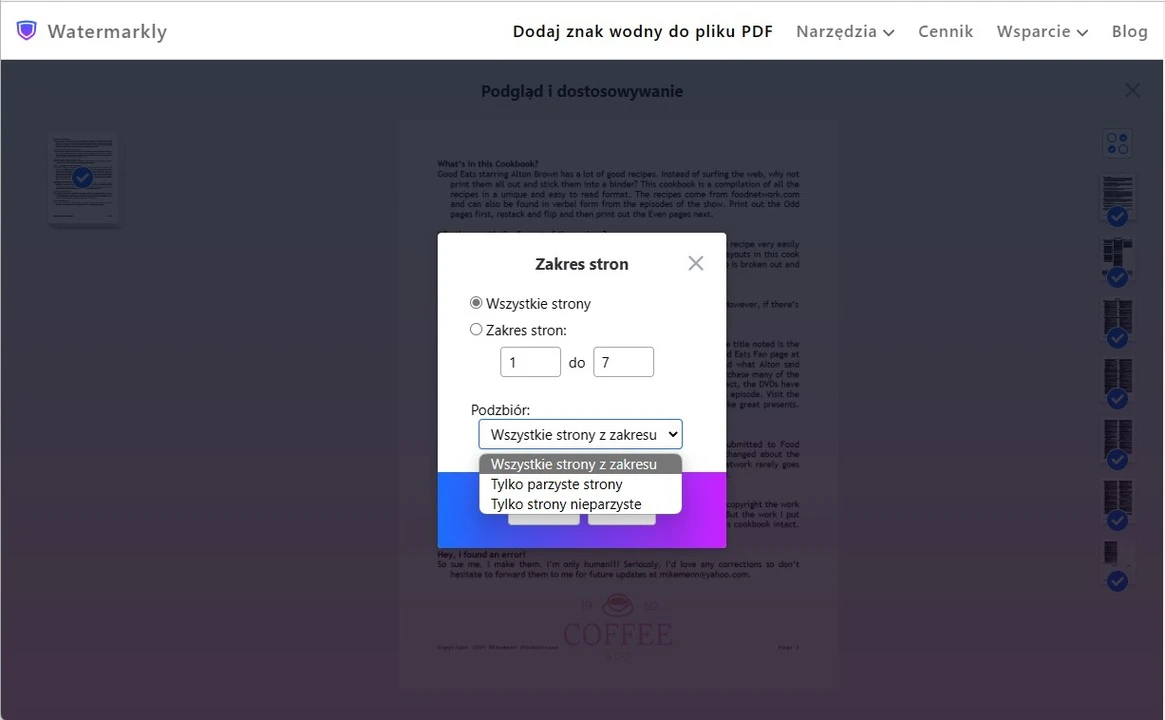
Dodaj znak wodny do wielu plików PDF
Możliwe jest dodawanie znaku wodnego do wielu plików PDF zarówno w programie Watermarkly, jak i Adobe Acrobat. Ale jest jedna różnica. Adobe Acrobat pozwala dostosować znak wodny w jednym dokumencie, a następnie wybrać więcej plików, które powinny być oznaczone znakiem wodnym w ten sam sposób.
Watermarkly pozwala na przesłanie wszystkich plików PDF na początku.
Po zakończeniu edycji możesz przejdź do sekcji Podgląd i sprawdzić, jak znaki wodne wyglądają na każdej stronie dokumentu.
Możesz dostosować kolor, przezroczystość, rozmiar, obrót i położenie znaku wodnego w razie potrzeby. Jest to niezwykle wygodnie, jeśli np. chcesz umieścić znaki wodne w różnych miejscach na poszczególnych stronach dokumentu.
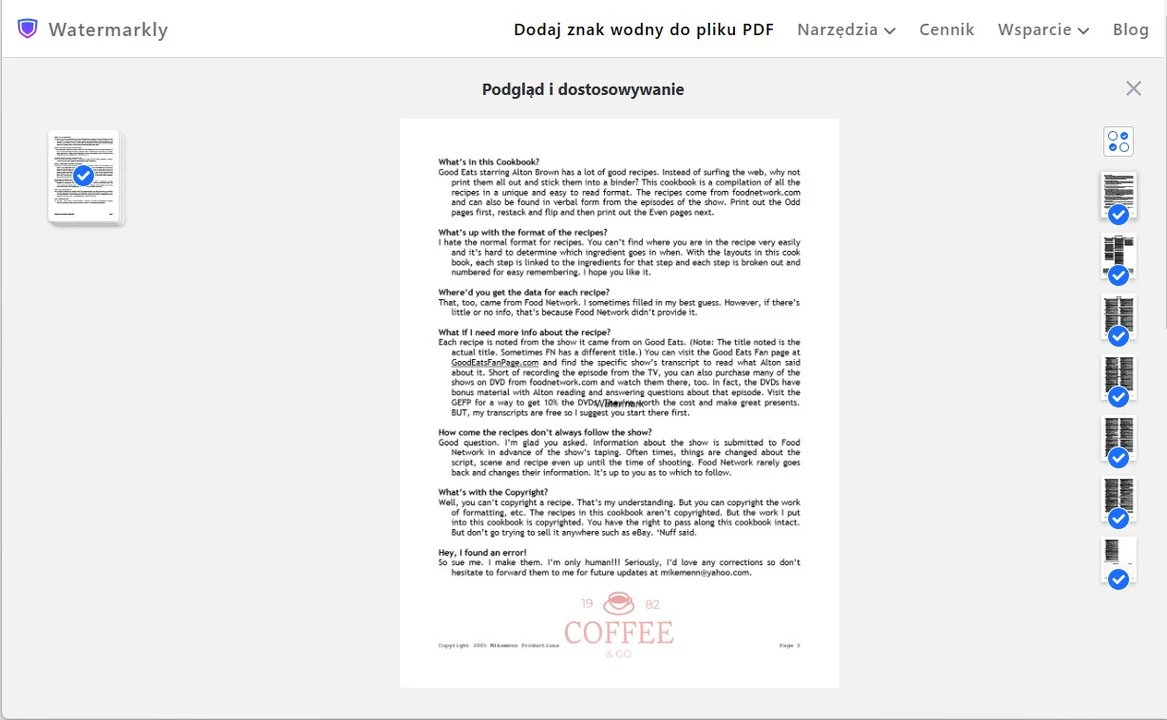
Cena
Musisz zapłacić €24,59 miesięcznie za korzystanie z Adobe Acrobat Pro. Jest to dość drogie, jeśli chcesz tylko dodać znak wodny do pliku PDF.
Watermarkly ma bezpłatną wersję aplikacji. Pozwala dodać znak wodny do nieograniczonej ilości plików PDF. Dodatkowo dodaje Watermarkly logo na dole stron.
Wersja płatna zaczyna się od 79 zł na 1 rok dostępu.
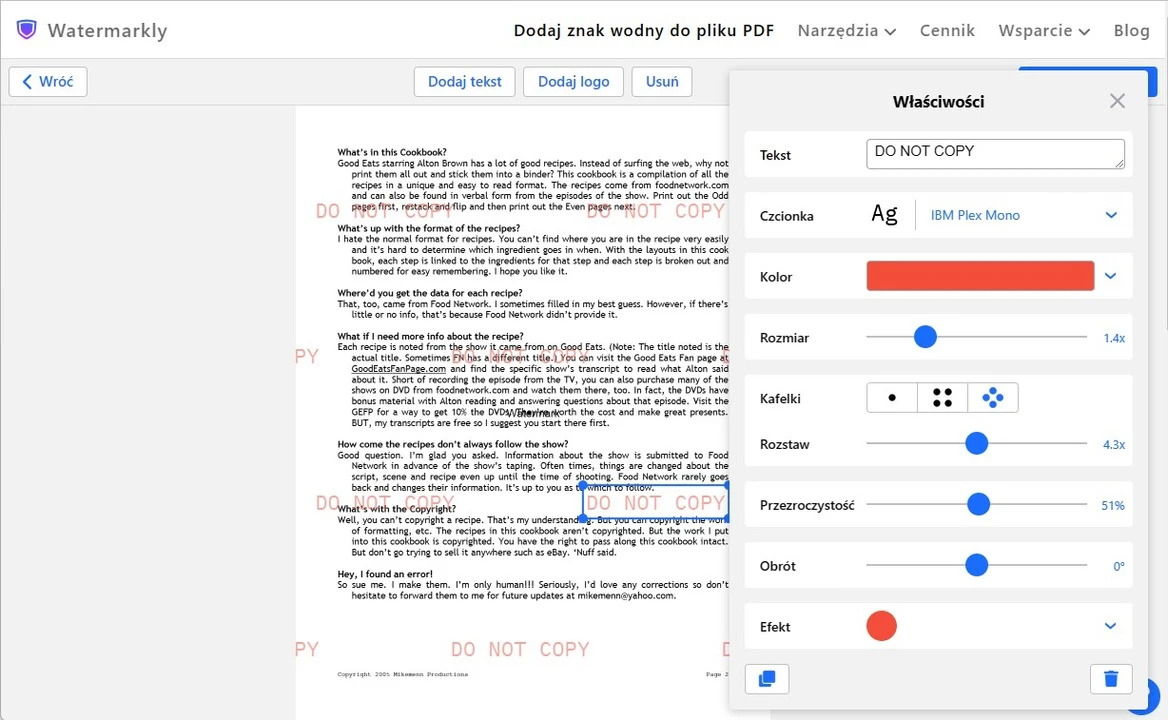
Zgodność
Adobe Acrobat działa w systemach Windows i Mac.
Watermarkly działa w systemach Windows, Mac, Linux, iOS lub Android.
Możesz korzystać z aplikacji w dowolnym momencie, na komputerze lub smartfonie. Aplikacja działa z dużą prędkością, nawet jeśli masz słabe połączenie z Internetem. Twoje pliki zostaną przetworzone w ciągu kilku minut.
Watermarkly pozwala również importować i eksportować dokumenty z popularnych opcji przechowywania w chmurze, takich jak Dysk Google, Zdjęcia Google i Dropbox. Oznacza to, że nie ma potrzeby przechowywania wszystkich obrazów na Twoim urządzeniu.
Podsumowując, dodanie znaku wodnego do pliku PDF nie musi być trudne. W rzeczywistości przy użyciu odpowiedniego narzędzia może to zająć niewiele czasu i wysiłku.
Bez względu na to, gdzie jesteś, Watermarkly pomoże Ci szybko i łatwo zaprojektować i dodać znak wodny.
Dodaj znak wodny do PDFJak dodać znak wodny do PDF za pomocą Watermarkly
Watermarkly przetwarza pliki w Twojej przeglądarce. Aby dodać znak wodny do pliku PDF, przewiń w górę do okna aplikacji i zabierz się do pracy.
Oznaczanie plików znakiem wodnym obejmuje tylko kilka kroków:
1. Prześlij pliki PDF, które mają być oznaczone znakiem wodnym.
Otwórz folder z plikami na komputerze i przeciągnij je do aplikacji. Możliwe jest również kliknięcie “Wybierz PDF”, aby przesłać dokumenty ze swojego urządzenia lub jednego z wymienionych dysków w chmurze – Google Photo, Google Drive lub Dropbox. Jeśli wybierzesz tę drugą opcję, będziesz musiał zalogować się na swoje konto i zapewnić dostęp do swoich plików.
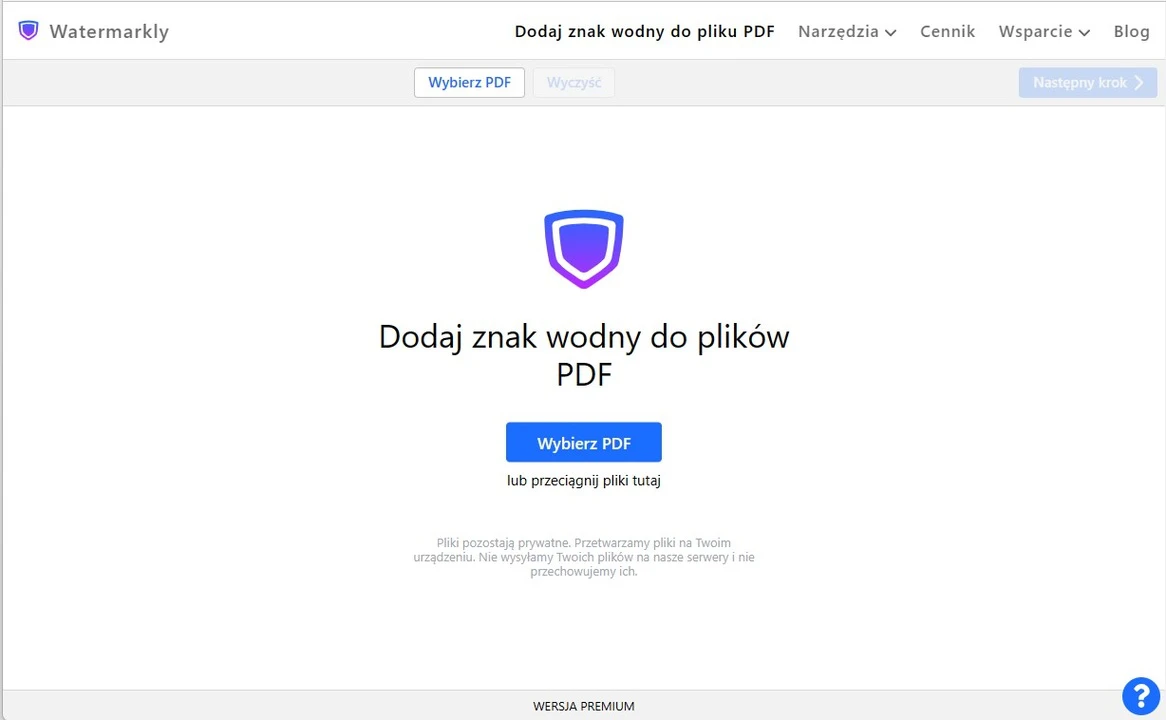
Warto wiedzieć, że pliki pozostają prywatne. Wszystkie są przetwarzane na Twoim urządzeniu. Aplikacja Watermarkly nie wysyła plików PDF na serwery i nigdy ich nie przechowuje.
Kliknij przycisk „Następny krok”, aby przejść do etapu edycji.
2. Zaprojektuj znak wodny dla pliku PDF
To nieskomplikowany, ale zabawny i ekscytujący proces:
- Kliknij “Dodaj tekst” / “Dodaj logo”. Jeśli twoje logo ma monochromatyczne tło, możesz je usunąć klikając tylko jeden przycisk o nazwie „Usuń tło”.
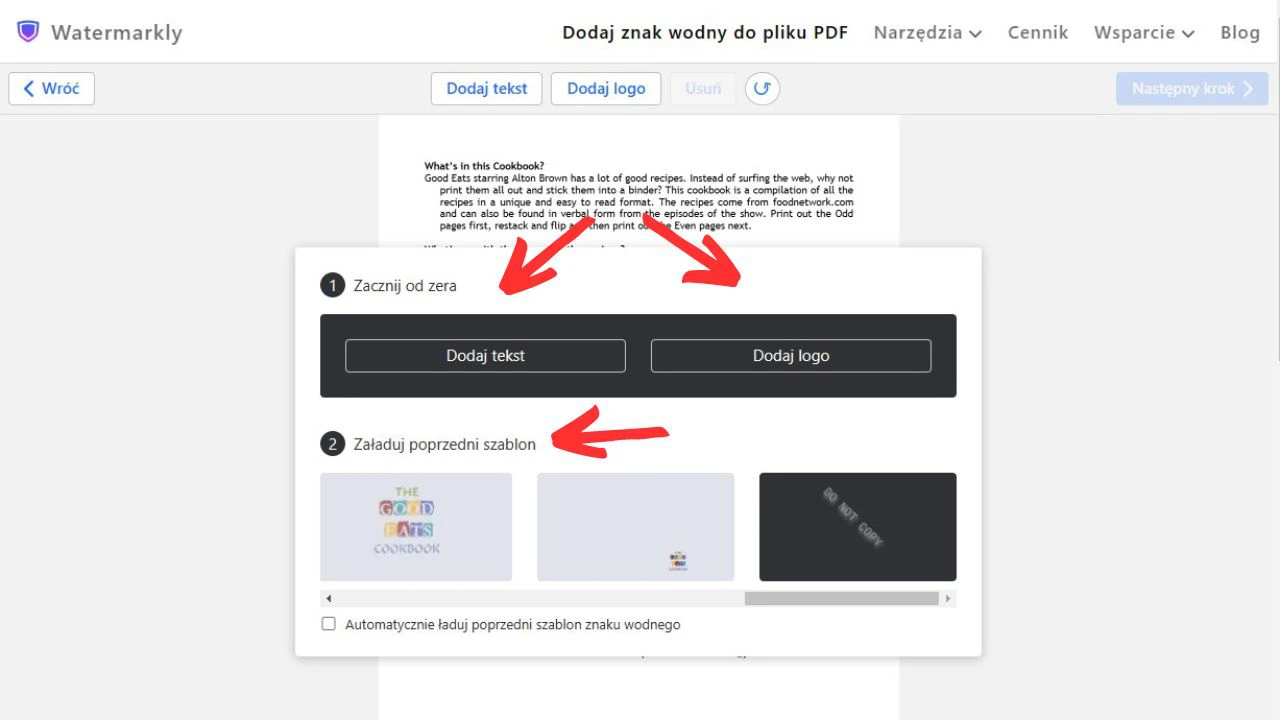
Jeśli nie masz logo, ale chcesz dodać jakiś symbol do pliku PDF, możesz skorzystać z naszej Galerii oferującej szeroki wybór ponad 50 ikon. Znajdziesz tu różne wielkie litery i wielotematyczne elementy, takie jak aparaty fotograficzne, domy i tak dalej.
- Wykorzystaj w pełni nasz zestaw narzędzi do projektowania znaku wodnego dla plików PDF. Możesz przeciągnąć swój znak wodny w dowolne miejsce, dodać różne efekty, wybrać czcionkę i kolor, zmienić rozmiar oraz poziom przezroczystości.
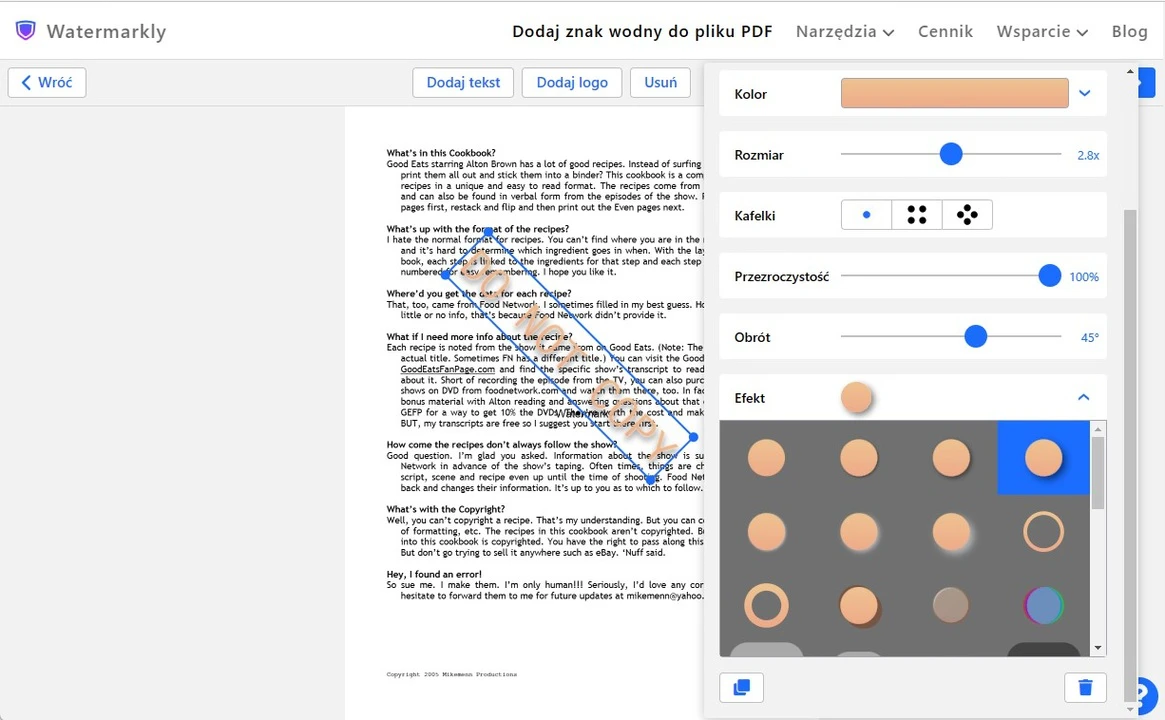
- Użyj opcji "Kafelki", jeśli chcesz wypełnić cały dokument powtarzającymi się znakami wodnymi. Umieść je pionowo lub po przekątnej, obróć je pod żądanym kątem, dostosuj przestrzeń między nimi i spraw, aby były prawie przezroczyste, dzięki czemu tekst pliku bedzie bardziej widoczny.
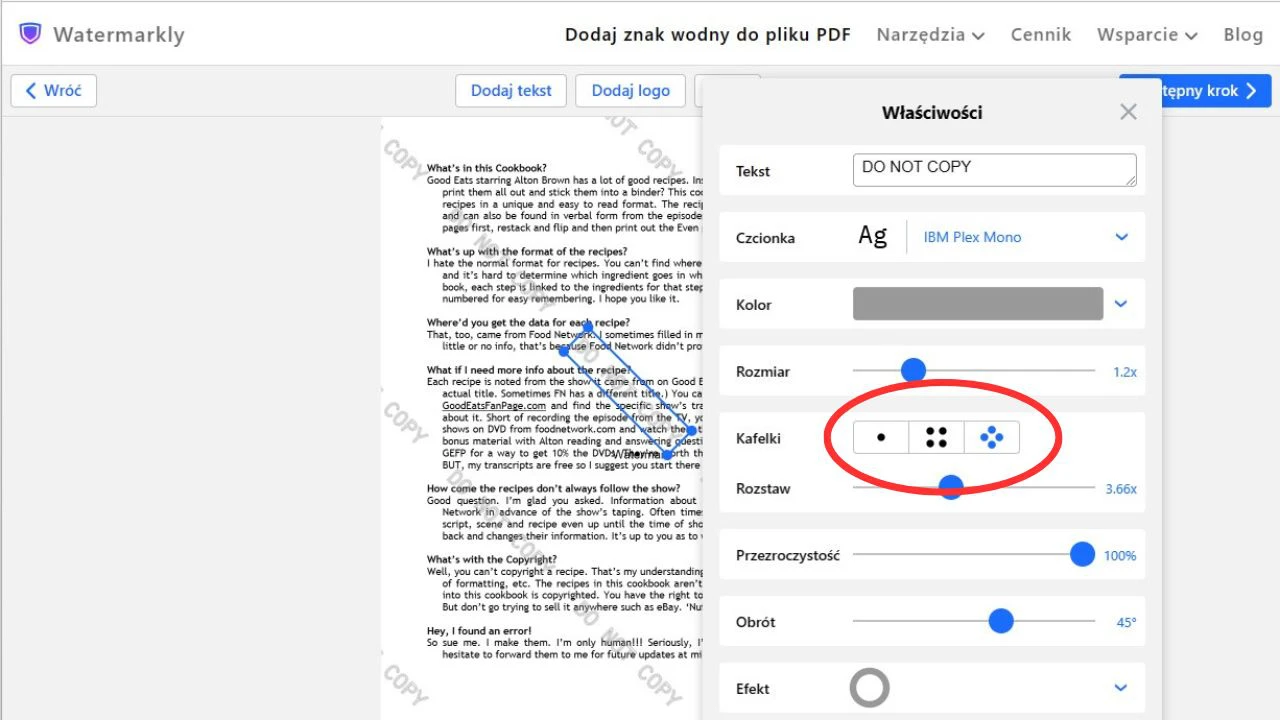
- Użyj opcji "Duplikuj", jeśli chcesz dodać więcej niż jeden znak wodny o podobnym stylu.
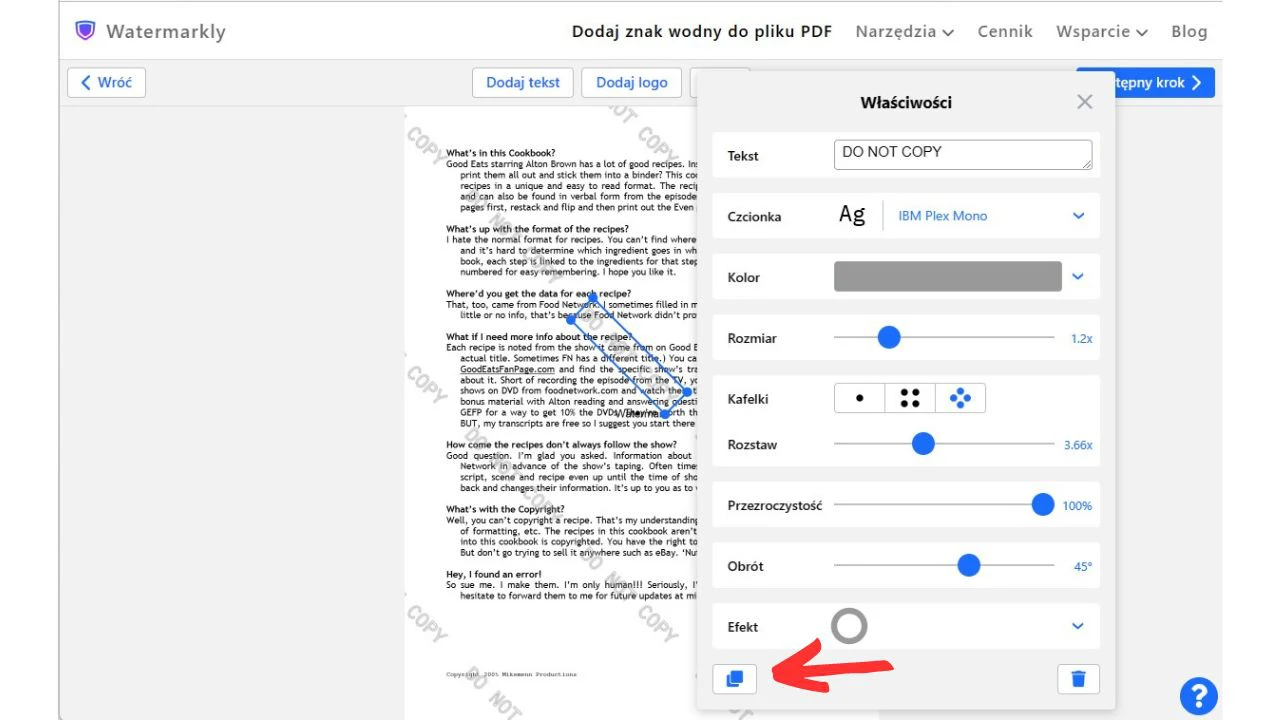
Watermarkly zapisuje szablony znaków wodnych, których używałeś wcześniej. Dlatego możesz przetwarzać swój tekst i logo tyle, ile chcesz. Nie będziesz musiał tracić czasu na ponowne tworzenie swojego ulubionego znaku wodnego od podstaw!
3. Wyświetl podgląd znaku wodnego w każdym pliku PDF.
Jeśli nie odpowiada Ci położenie, rozmiar, kolor lub przezroczystość znaku wodnego na stronach PDF, będziesz mógł ich zmienić w sekcji "Podgląd i dostosowywanie".
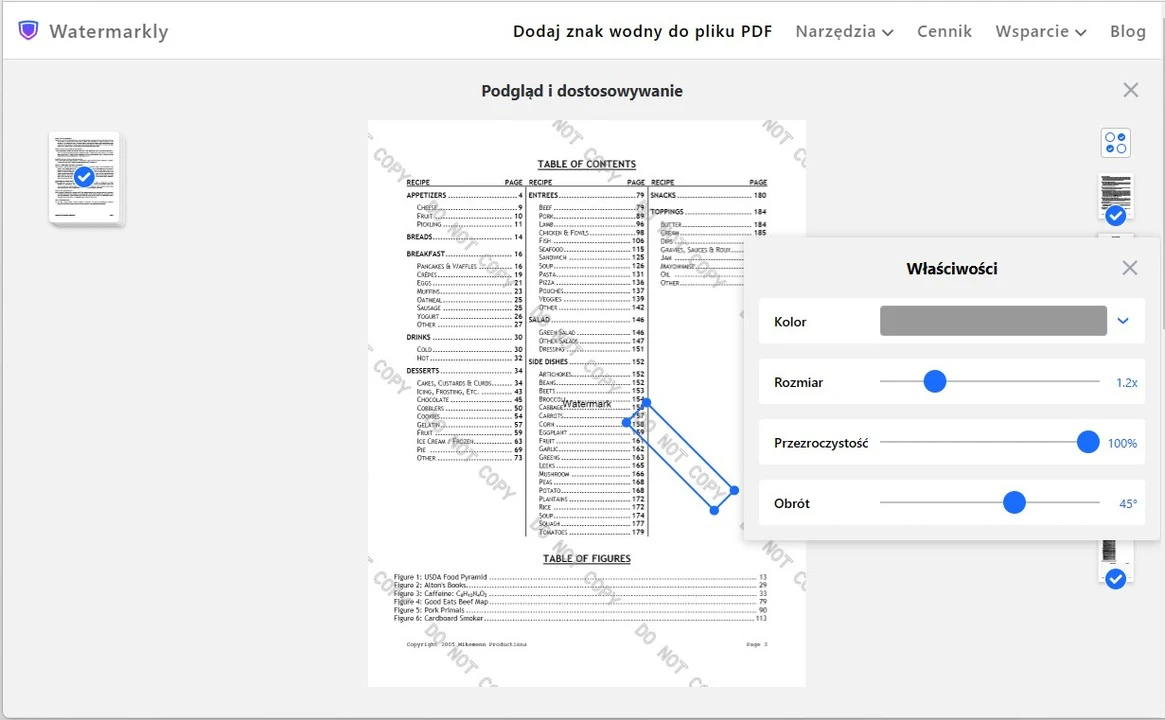
Jeśli chcesz, aby tylko niektóre strony były oznaczone znakiem wodnym, przejdź do Ustawień zakresu stron i wybierz odpowiednią opcję.
Po zakończeniu wróć do Ustawień eksportu, zaznacz "Umieść znak wodny pod tekstem" (jeśli to konieczne) i kliknij "Dodać znak wodny", aby rozpocząć przetwarzanie.
Domyślnie Watermarkly automatycznie zmienia rozmiar i rozmieszczenie znaków wodnych, aby lepiej pasowały do plików PDF. Zawsze jednak można ręcznie zmienić położenie i rozmiar znaków wodnych.
Dodaj znak wodny do PDFCzęsto zadawane pytania dotyczące znakowania wodnego plików PDF
Nasz zespół przygotował odpowiedzi na popularne pytania dotyczące dodawania znaków wodnych do dokumentów PDF.
Co to jest znak wodny w dokumentach PDF?
Znak wodny to logo, symbol lub tekst na dokumencie cyfrowym lub fizycznym. Może być nieprzezroczysty, półprzezroczysty lub całkowicie przezroczysty. Znak wodny pokazuje, do kogo należy dokument lub przekazuje cenne informacje - na przykład numer telefonu lub adres strony internetowej. Jego głównym celem jest ochrona dokumentów przed kopiowaniem bez Twojej zgody. Jednak w niektórych przypadkach może również pomóc w promowaniu Twojej marki. Istnieje kilka powodów, dla których warto dodać logo lub tekst do plików PDF, więc Twoim zadaniem jest określenie, dlaczego możesz potrzebować znaku wodnego.
Jak dodać znak wodny do pliku PDF bez użycia oprogramowania Adobe?
Możesz użyć aplikacji Watermarkly. Działa online na dowolnym systemie operacyjnym. Ma wersję mobilną dla Android i iOS. Interfejs jest prosty i łatwy w użyciu.
Jak bezpłatnie dodać znak wodny do plików PDF?
Watermarkly umożliwia dodawanie znaków wodnych do plików PDF za darmo. Ponieważ jest to aplikacja online, nie musisz pobierać lub instalować cokolwiek, aby rozpocząć. Nie musisz się nawet rejestrować, ponieważ nie mamy żadnych kont. Po prostu otwórz naszą aplikację internetową i zacznij tworzyć.
W wersji darmowej możesz przesłać partię dokumentów i zastosować do nich jeden lub kilka znaków wodnych. Należy jednak pamiętać, że w wersji darmowej, wraz z tekstem lub logo, Watermarkly logo zostanie dodane do plików PDF. Jeśli nie podoba Ci się to ograniczenie, rozważ zakup jednej z naszych płatnych wersji. Możesz sprawdzić ceny tutaj.
Jak dodać znak wodny do pliku PDF na komputerach Mac i Windows?
Proces dodawania znaków wodnych do plików PDF na komputerach Mac i Windows jest taki sam - wystarczy otworzyć wybraną przeglądarkę, przejść do naszej strony internetowej, otwórzyć aplikację, a następnie przeciągnąć pliki do okna aplikacji lub zaimportować je z chmury przechowywanie, klikając przycisk "Wybierz PDF". Nasza aplikacja online oferuje ten sam zestaw narzędzi i funkcji dla różnych systemów operacyjnych, dzięki czemu można jej używać na dowolnym urządzeniu bez żadnych trudności.
Czy mogę dodać znak wodny do pliku PDF w telefonie komórkowym?
Tak, możesz. Pobierz aplikację Watermarkly z Google Play lub App Store. W wersji mobilnej możesz oznaczyć znakiem wodnym zarówno obrazy, jak i pliki PDF. Jeśli chcesz korzystać z Watermarkly za darmo, musisz włączyć śledzenie reklam. Bezpłatna wersja aplikacji mobilnej pozwala dodawać znak wodny do 10 plików dziennie.
Jak upewnić się, że znak wodny nie będzie mógł zostać usunięty z plików PDF?
Jeśli umieścisz półprzezroczysty znak wodny na całej stronie, na tekście i grafice, usunięcie go będzie trudne nawet przy użyciu profesjonalnego programu, ponieważ proces usuwania znaku wodnego wpłynie na zawartość i wszystkie zmiany będą zauważalne. Właściwe umieszczenie i rozmiar znaku wodnego odgrywają kluczową rolę w bezpieczeństwie twoich dokumentów.
Dodaj znak wodny do PDF